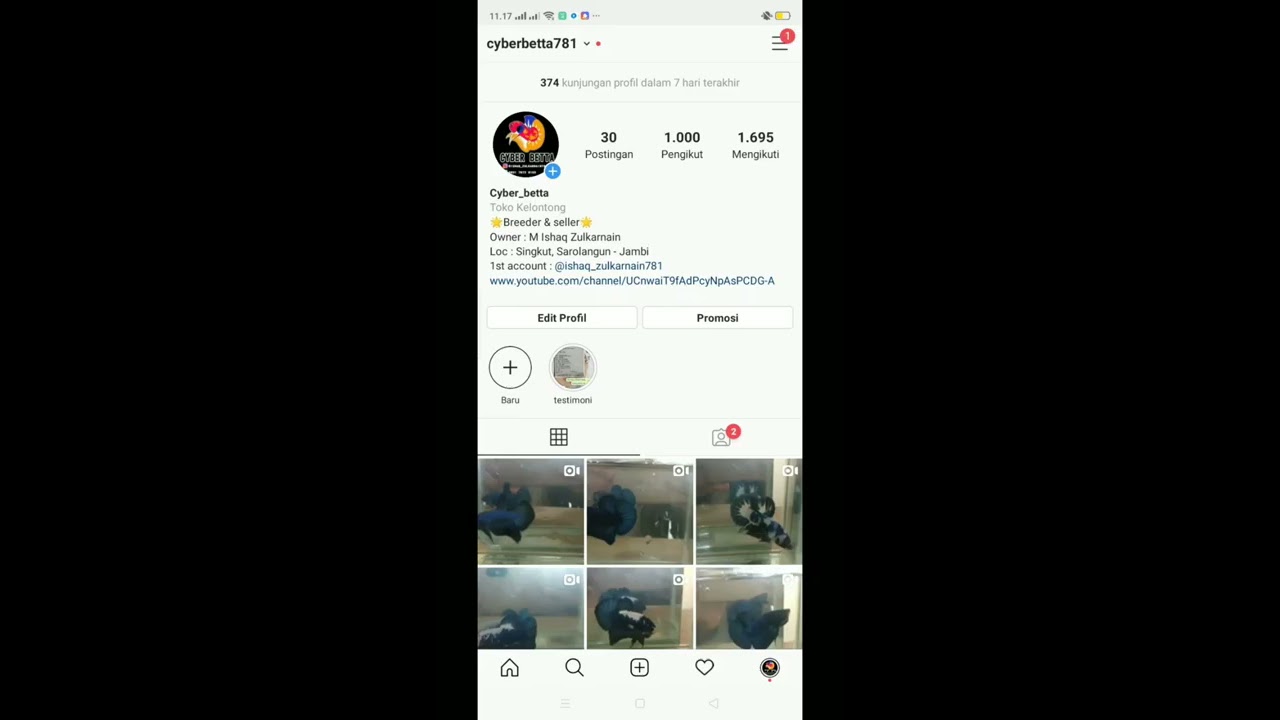Cara membagikan postingan ke story instagram bisa kalian lakukan ketika menemukan foto atau video menarik yang muncul pada beranda instagram. Kemudian kalian tertarik untuk menjadikannya Story IG di akun sendiri.
Secara umum penggunaan fitur story instagram adalah untuk membuat kegiatan yang sedang kalian lakukan dapat di abadikan dalam bentuk story instagram. Kegiatan yang bisa di posting tentunya sesuai dengan kebutuhan, akan tetapi satu hal yang perlu kalian ketahui adalah jangan sekali-kali posting story instagram yang berbau hal negatif. Maksudnya seperti konten sara, porno, atau lainnya.
Kembali ke pembahasan Story instagram, tujuan dari fitur ini adalah untuk mendapatkan perhatian orang lain yang berteman dengan kalian. Dengan begitu, kalian bisa menyajikan story IG yang lebih baik supaya jumlah orang yang melihat story IG kalian lebih banyak.
Daftar Isi
Cara Membagikan Postingan Story Instagram
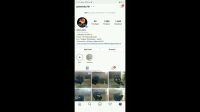
Ada beberapa cara yang bisa kalian lakukan jika ingin membuat story Instagram, yaitu bisa dengan membuat sendiri maupun membagikan kembali postingan orang lain. Berikut cara membagikan postingan story Instagram :
1. Membuat Story Instagram Sendiri
Cara membagikan postingan story Instagram dengan membuat Story sendir, bisa dilakukan melalui metode yang satu ini. Kalian bahkan bisa membagikannya dengan tutorial berikut :
- Buka terlebih dahulu Instagram dengan menggunakan akun sendiri.
- Setelah itu, pada beranda lihat di sudut kiri atas ada ikon lingkaran yang di dalamnya ada gambar profil sendiri serta ada tanda + disampingnya yang bertuliskan ‘cerita Anda’. Atau jika masih dalam bahasa inggris, kalian bisa memilih tulisan Your Story. Klik sekali pada bagian tersebut.
- Selanjutnya, akan muncul tampilan baru, kalian bisa memilih foto atau video yang akan digunakan sebagai story instagram.
- Apabila ingin membuat foto atau video baru, klik kolom kamera yang ada di sebelah kiri atas.
- Misalnya jika ingin membuat story instagram dengan menggunakan foto atau video yang sudah ada, maka klik foto atau video tersebut.
- Kemudian akan muncul kembali tampilan baru, pada tahapan ini digunakan untuk edit story instagram.
- Di sini kalian bisa melakukan editing berupa tulisan, stiker, atau efek yang dapat mempercantik story instagram yang akan kalian bagikan nantinya. Begitu pun untuk edit gambar bisa klik titik tiga di sebelah kanan atas.
- Jika sudah selesai melakukan edit, terakhir tinggal klik tanda panah yang ada di bagian kanan bawah lalu bagikan.
2. Membagikan Postingan Story Instagram
Cara membagikan postingan story Instagram yang kedua yaiitu bisa dengan melakukan share postingan yang dibuat oleh orang lain atau bisa juga postingan milik sendiri ke story instagram. Silahkan ikuti tutorialnya :
- Pilih terlebih dahulu postingan yang kalian inginkan untuk dijadikan Story Instagram
- Setelah memilih postingan yang akan dibagikan, pada bagian bawah postingan tersebut ada 3 opsi yang berjajar yaitu tombol like, komentar, dan bagikan. Klik opsi bagikan dengan ikon seperti segitiga yang berada di sebelah kanan.
- Akan muncul opsi lanjutan, kalian tinggal pilih ‘tambahkan postingan ke cerita Anda’.
- Setelah itu, postingan yang dipilih tersebut akan masuk pada menu edit. Silahkan edit sedemikian rupa agar bisa terlihat bagus ketika dibagikan ke story instagram.
- Apabila sudah selesai, klik bagikan yang berada di bagian kanan bawah.
Baik cara pertama ataupun cara kedua, kedua-duanya sama-sama harus dilakukan tahapan edit jika ingin menghasilkan story instagram yang bagus. Namun jika ingin langsung membagikan tanpa melakukan edit terlebih dahulu bisa langsung klik bagikan tepa di samping kanan bawah.
Beberapa Fitur-Fitur Editing Story Instagram Yang Wajib Diketahui
Karena story instagram setelah kalian bagikan akan muncul di beranda tepatnya di bagian atas, maka tentu saja akan langsung terlihat oleh teman instagram yang mengikut (followers).Sarannya mungkin lebih baik di edit terlebih dahulu untuk hasil yang maksimal.
Ada beberapa fitur pada halaman editing story instagram yang bisa kalian gunakan agar hasilnya menjadi lebih maksimal, yaitu :
1. Tombol Aa
Tombol ini berada di bagian atas, fungsi dari tombol ini adalah untuk untuk membuat tulisan pada story instagram kalian. Caranya klik tombol tersebut lalu tulislah kata-kata sesuai dengan keinginan kalian.
Agar tulisannya lebih menarik, di bagian bawah ada beberapa contoh tulisan menarik yang bisa kalian pilih, mulai dari huruf bersambung, huruf tebal, atau gaya huruf lainnya. Klik salah satu tulisan tersebut.
Masih di halaman yang sama, di bagian atas terdapat beberapa opsi diantaranya opsi ‘rerata’ yang digunakan untuk rata kiri, rata kanan, atau rata tengah. Lalu ada pilihan warna yang bisa kalian pilih, kalian bisa memilih fitur untuk menggerakkan tulisan yang telah dibuat dengan klik ikon ‘A’.
2. Tombol Sticker
Letak dari tombol ini berada di samping tombol Aa. Untuk mendapatkan stickernya, klik tombol sticker tersebut lalu pilih sticker yang diinginkan. Kalian juga bisa menambahkan sticker lebih dari 1 sticker dalam satu story instagram.
Selain sticker yang menarik, kalian juga bisa memilih lokasi yang nantinya bisa ditampilkan pada story, mention, balasan Anda, Pertanyaan, Musik, Poling, bahkan Kuis. Untuk dimasukkan ke dalam story instagram sesuai dengan temanya.
3. Tombol Efek
Tombol selanjutnya adalah tombol efek yang digunakan untuk menambahkan efek menarik yang cocok disematkan pada story instagram kalian. Pilihlah satu efek yang menurut kalian bagus. Apabila sudah memilih efek yang diinginkan, terakhir klik selesai.
3. Tombol Titik Tiga Horizontal
Ada 2 opsi dari tombol ini, yaitu opsi gambar dan opsi simpan. Jika memilih opsi simpan, maka hasil editing pada postingan yang akan dimasukkan pada story instagram akan otomatis masuk pada galeri.
Untuk opsi gambar, ini memungkinkan pengguna bisa menggambar pada postingan tersebut. Dengan begitu postingan yang akan dikirimkan ke story instagram bisa lebih menarik.
3. Tombol Bagikan
Ada 3 tombol yang berada di bawah untuk memulai memposting, adapun penjelasan tombol-tombol tersebut yaitu :
- Tombol cerita Anda : tombol ini memungkinkan kalian untuk langsung membagikan ke story instagram secara langsung.
- Teman dekat : tombol yang bisa membagikan postingan hanya ke teman-teman terdekat saja yang bisa dipilih. Sehingga nantinya pada beranda teman kalian akan selalu muncul tampilan paling depan dengan ikon lingkaran hijau.
- Tanda panah : tombol ini merupakan opsi lanjutan dari tombol-tombol sebelumnya, di mana ada pilihan tambahan untuk mengirim pesan ke orang yang dituju hasil editing story.
Memang Instagram selalu memberikan kepuasan kepada para penggunanya, melalui fitur-fitur yang tersaji didalamnya. Kalian bisa menggunakan Instagram tidak hanya untuk hiburan, tetapi juga untuk berbisnis.
Bagaimana, sangat mudah memakai fitur Story Instagram, bukan? Dengan mengikuti beberapa tips-tips di atas mulai dari membuat story instagram sendiri hingga cara membagikan postingan story instagram dari orang lain bisa menjadi inspirasi bagi kalian untuk lebih berkreasi dalam membuat story instagram.